iPhone照片应用无法上传提示解决方法
2024-12-26 12:26:55来源:n88game编辑:佚名
iphone用户在使用“照片”应用时,可能会遇到“无法上传”的提示,这不仅影响照片和视频的同步,还可能造成存储空间的浪费。面对这一问题,无需焦虑,以下是一些简单而有效的解决方案,帮助你轻松应对。
检查icloud储存空间
首先,确认你的icloud储存空间是否足够。icloud照片功能依赖于足够的云存储空间来保存你的照片和视频。如果空间不足,系统将无法完成上传。你可以通过以下步骤检查并管理icloud储存空间:
1. 打开“设置”:在主屏幕上找到并点击“设置”图标。
2. 进入icloud管理:滑动屏幕,找到并点击“apple id、icloud、媒体与购买项目”选项,然后选择“icloud”。
3. 查看储存空间:在icloud设置页面中,你会看到“储存空间”选项,点击进入即可查看当前的使用情况和剩余空间。
如果空间不足,你可以选择清理不必要的备份、删除不再需要的照片或视频,或者升级你的icloud储存计划。
导出并重新导入照片
如果icloud空间充足但照片仍无法上传,可以尝试将照片从“照片”应用中导出,然后再重新导入。虽然这种方法会丢失之前对照片所做的编辑和关键词,但可以解决同步问题:
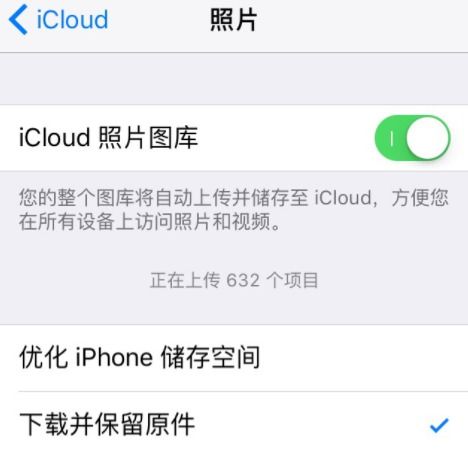
1. 打开“照片”应用:在主屏幕上找到并点击“照片”图标。
2. 选择“无法上传”相簿:在底部导航栏中选择“相簿”,然后找到并点击名为“无法上传”的相簿。
3. 全选并导出:轻点右上角的“选择”按钮,然后选择“全选”,接着点击底部的“共享”按钮,选择“存储到‘文件’”并选择一个位置保存。
4. 删除原照片:确认文件已导出后,在“照片”应用中删除这些照片。
5. 重新导入照片:打开“文件”应用,找到刚才保存的照片,选择它们并通过“共享”>“存储”将它们重新导入到“照片”应用中。
检查并调整照片权限
有时,照片无法上传可能与照片权限设置有关。确保你的iphone已经授权“照片”应用访问你的照片库:
1. 打开“设置”:在主屏幕上找到并点击“设置”图标。
2. 进入隐私设置:滑动屏幕,找到并点击“隐私”选项。
3. 检查照片权限:在隐私设置页面中,找到“照片”选项,并检查是否有应用被禁止访问照片库。确保“照片”应用有足够的权限来访问你的照片和视频。
还原所有设置
如果以上方法均无效,可以尝试还原iphone的所有设置。这不会删除你的设备数据,但会将系统设置恢复为默认状态,有时可以解决一些奇怪的软件问题:
1. 打开“设置”:在主屏幕上找到并点击“设置”图标。
2. 选择“通用”:滑动屏幕,找到并点击“通用”选项。
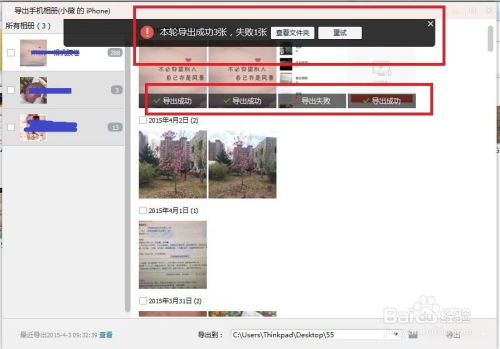
3. 进入还原设置:在通用设置页面中,找到并点击“传输或还原iphone”选项,然后选择“还原”。
4. 还原所有设置:在还原页面中,选择“还原所有设置”并确认。
完成这些步骤后,你的iphone应该能够恢复正常,照片上传问题也可能得到解决。
遇到iphone“照片”应用中的“无法上传”提示时,不要惊慌。通过检查icloud储存空间、导出并重新导入照片、检查并调整照片权限以及还原所有设置等方法,你可以轻松解决这一问题。希望这篇文章能帮助你顺利解决照片上传问题,享受iphone带来的便捷与乐趣。









